如何同步手机图片数据库
如何同步手机图片数据库
使用云存储服务、数据备份应用、手动传输、自动同步应用。其中,使用云存储服务是最便捷且普遍的方法。通过云存储服务,比如Google Photos、iCloud和OneDrive,可以自动将手机上的图片备份到云端,这样即使手机丢失或损坏,图片依旧可以通过其他设备访问。具体操作包括下载相应的应用、登录账户、开启自动同步选项。云存储不仅提供了数据安全保障,还能节省设备存储空间。
一、使用云存储服务
Google Photos
Google Photos是一个非常流行的云存储服务,专门用于存储和管理照片和视频。它具有自动备份、智能搜索和编辑工具等功能。
下载和安装应用:在Google Play或App Store中搜索“Google Photos”,然后下载并安装应用。
登录账户:使用你的Google账号登录Google Photos应用。如果没有Google账号,可以免费注册一个。
开启自动备份:在Google Photos应用中,进入“设置”菜单,找到并开启“备份和同步”选项。这样,手机中的所有照片和视频都会自动上传到Google Photos云端。
管理存储空间:Google Photos提供一定量的免费存储空间,如果需要更多,可以购买Google One订阅服务来扩展存储空间。
iCloud
对于苹果设备用户,iCloud是一个内置且方便的选择。它可以自动将照片和视频备份到云端,并在所有苹果设备之间同步。
设置iCloud:在iPhone或iPad上,进入“设置”应用,点击你的Apple ID,然后选择“iCloud”。
开启照片同步:在iCloud设置中,找到“照片”选项,并开启“iCloud照片库”。这样,所有的照片和视频都会自动上传到iCloud,并在所有设备之间同步。
管理存储空间:iCloud提供5GB的免费存储空间,如果需要更多,可以购买iCloud存储计划。
OneDrive
OneDrive是微软提供的云存储服务,适用于Windows设备用户。它不仅可以备份照片,还能同步其他类型的文件。
下载和安装应用:在Google Play或App Store中搜索“OneDrive”,然后下载并安装应用。
登录账户:使用你的Microsoft账号登录OneDrive应用。如果没有Microsoft账号,可以免费注册一个。
开启照片同步:在OneDrive应用中,进入“设置”菜单,找到并开启“相机上传”选项。这样,手机中的所有照片和视频都会自动上传到OneDrive云端。
管理存储空间:OneDrive提供5GB的免费存储空间,如果需要更多,可以购买OneDrive存储计划。
二、使用数据备份应用
应用程序选择
市场上有许多数据备份应用程序,这些应用程序可以帮助你同步手机上的图片数据库。选用专业的备份应用程序,如Helium、Titanium Backup等,可以确保数据的安全和完整。
设置备份计划
下载并安装应用:在Google Play或App Store中搜索相应的备份应用程序,然后下载并安装。
选择备份目标:打开备份应用程序,选择需要备份的目标,如照片、视频等。
设置备份计划:在应用程序中设置自动备份计划,可以选择每天、每周或每月进行备份。这样,即使忘记手动备份,应用程序也会自动为你完成备份任务。
三、手动传输
使用USB线连接
手动传输是最基本的同步方法,可以通过USB线将手机连接到电脑,然后将图片文件复制到电脑中。
连接设备:使用USB线将手机连接到电脑,确保手机处于“文件传输”模式。
访问文件夹:在电脑上打开文件资源管理器,找到手机的存储设备。
复制文件:进入手机的图片文件夹(通常是“DCIM”文件夹),选择需要备份的图片文件,然后复制到电脑中的指定文件夹。
使用SD卡
如果手机支持SD卡,可以通过SD卡进行手动传输。将图片文件复制到SD卡,然后将SD卡插入电脑中读取数据。
插入SD卡:将SD卡插入手机的SD卡槽中,确保手机识别SD卡。
复制文件:在手机上打开文件管理器,将需要备份的图片文件复制到SD卡中。
读取数据:将SD卡从手机中取出,并插入电脑的SD卡读卡器中,读取并复制数据。
四、使用自动同步应用
Resilio Sync
Resilio Sync是一款强大的文件同步工具,可以在多台设备之间自动同步文件和文件夹。
下载并安装应用:在Google Play或App Store中搜索“Resilio Sync”,然后下载并安装应用。
创建同步文件夹:在Resilio Sync应用中,创建一个新的同步文件夹,并选择需要同步的图片文件夹。
连接其他设备:在其他设备上安装Resilio Sync应用,并使用相同的账户登录。这样,所有连接设备之间会自动同步指定的文件夹。
Syncthing
Syncthing是一款开源的文件同步工具,可以在多台设备之间实时同步文件。
下载并安装应用:在Google Play或App Store中搜索“Syncthing”,然后下载并安装应用。
创建同步文件夹:在Syncthing应用中,创建一个新的同步文件夹,并选择需要同步的图片文件夹。
连接其他设备:在其他设备上安装Syncthing应用,并使用相同的账户登录。这样,所有连接设备之间会自动同步指定的文件夹。
五、使用项目团队管理系统
研发项目管理系统PingCode
PingCode是一款专业的研发项目管理系统,具有强大的文件管理和协作功能。可以帮助团队成员更高效地管理和同步图片数据库。
下载并安装应用:在Google Play或App Store中搜索“PingCode”,然后下载并安装应用。
创建项目:在PingCode中创建一个新的项目,并邀请团队成员加入。
上传和同步文件:在项目中创建文件夹,并上传需要同步的图片文件。所有团队成员都可以访问和同步这些文件,确保数据的一致性和安全性。
通用项目协作软件Worktile
Worktile是一款通用的项目协作软件,适用于不同类型的团队和项目。它具有文件管理、任务分配和沟通协作等功能,可以帮助团队更高效地管理和同步图片数据库。
下载并安装应用:在Google Play或App Store中搜索“Worktile”,然后下载并安装应用。
创建项目:在Worktile中创建一个新的项目,并邀请团队成员加入。
上传和同步文件:在项目中创建文件夹,并上传需要同步的图片文件。所有团队成员都可以访问和同步这些文件,确保数据的一致性和安全性。
六、定期检查和维护
定期检查同步状态
确保图片数据库的同步状态定期检查,防止因网络问题或其他原因导致同步失败。定期检查和维护可以确保数据的完整性和安全性。
清理冗余文件
定期清理冗余文件,删除不需要的图片和视频,节省存储空间,并提高同步效率。可以使用文件管理应用程序,如ES文件浏览器等,来清理和管理文件。
七、数据恢复
使用备份文件恢复
如果遇到数据丢失或设备损坏,可以使用之前备份的文件进行恢复。确保备份文件的完整性和可访问性,以便在需要时能够迅速恢复数据。
使用数据恢复工具
如果没有备份文件,可以尝试使用数据恢复工具来恢复丢失的图片和视频。例如,Recuva、DiskDigger等数据恢复工具可以帮助你找回丢失的文件。
八、数据安全
加密备份文件
为了确保数据的安全性,可以对备份文件进行加密。这样,即使备份文件被盗或泄露,也无法轻易访问其中的内容。可以使用加密工具,如7-Zip、VeraCrypt等,对备份文件进行加密。
设置访问权限
在使用云存储服务或项目协作软件时,设置适当的访问权限,确保只有授权用户可以访问和同步图片数据库。这样可以防止未经授权的访问和数据泄露。
通过以上方法,可以高效地同步手机图片数据库,确保数据的安全性和完整性。无论是使用云存储服务、数据备份应用、手动传输、自动同步应用,还是项目团队管理系统,都可以满足不同用户的需求和场景。定期检查和维护同步状态,清理冗余文件,加密备份文件,设置访问权限等措施,可以进一步提高数据的安全性和管理效率。
相关问答FAQs:
1. 如何将手机中的照片备份到云端?
手机照片备份到云端是通过云存储服务实现的。你可以选择使用云存储应用程序,如Google云端硬盘、iCloud等,将手机中的照片自动备份到云端。只需在应用程序中设置备份选项,选择要备份的照片文件夹,然后每当你拍摄新照片时,它们就会自动上传到云端。
2. 如何在不同设备上同步手机图片数据库?
要在不同设备上同步手机图片数据库,你可以使用云同步服务。通过将手机照片备份到云端,你可以在其他设备上使用相同的云存储应用程序访问和下载照片。只需登录相同的云存储账户,你就可以在任何设备上同步和访问手机图片数据库。
3. 如何在不同操作系统上同步手机图片数据库?
要在不同操作系统上同步手机图片数据库,你可以使用跨平台的云存储服务。无论你的手机是iOS、Android还是其他操作系统,只要使用相同的云存储应用程序,你就可以在不同操作系统的设备上同步照片数据库。只需下载并登录相同的云存储应用程序,你就可以在不同操作系统的设备上同步和访问手机图片数据库。
文章包含AI辅助创作,作者:Edit1,如若转载,请注明出处:https://docs.pingcode.com/baike/1838652